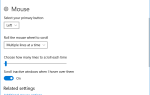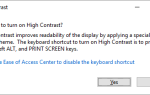Содержание
Многие аспекты влияют на качество звука вашего компьютера
, Ваше внутреннее оборудование, наушники или динамики, а также программное обеспечение объединяются для создания музыки, видео и другого звука, который вы слышите каждый день.
Конечно, ничто не сравнится с обновлением до потрясающего нового набора наушников или получением более мощных динамиков. Но знаете ли вы, что в Windows 10 есть некоторые встроенные улучшения звука, которые можно попробовать?
Замечания: Все эти параметры отображались во время тестирования на USB-гарнитуре Logitech, но могут быть доступны не для всех устройств.
Как получить доступ к улучшениям звука
Чтобы получить к ним доступ, Настройки> Система> Звук. Вы также можете щелкнуть правой кнопкой мыши Оратор значок в системном трее и выберите Откройте настройки звука.
Оказавшись здесь, выберите устройство, которое вы хотите настроить, используя Выберите ваше устройство вывода падать. Затем нажмите Свойства устройства.
На Улучшения На вкладке вы увидите несколько режимов.
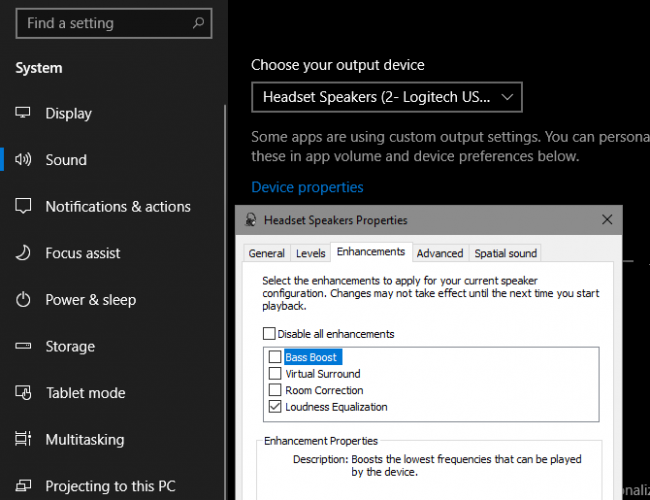
1. Усиление басов
Это довольно очевидно. Если вы хотите добавить больше баса в музыку, включите эту опцию. Это увеличит самые низкие частоты, которые вы слышите, что даст вам больше басов. Нажмите настройки отрегулировать это.
2. Виртуальное окружение
Если у вас есть стереогарнитура или набор динамиков, вы можете включить эту опцию, и Windows будет имитировать объемный звук через них. Попробуйте, если вы геймер
, поскольку это может дать вам преимущество.
3. Исправление номера
Этот вариант немного отличается. Нажатие на это вызывает Калибровка помещения окно с некоторой информацией.
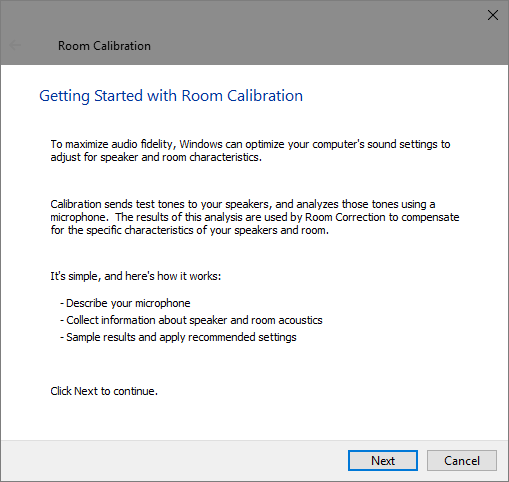
По сути, этот инструмент воспроизводит тестовые сигналы через ваши динамики, а затем поднимает их с помощью микрофона. Он анализирует эти данные, чтобы рекомендовать лучшие настройки для вашей конкретной настройки.
4. Уравнивание громкости
Эта последняя опция стремится выровнять различия между самой высокой и самой низкой точкой звука. Таким образом, громкие звуки (например, взрывы в фильмах) не так уж сильны, в то время как тихие звуки усиливаются.
Попробуйте, если максимальная громкость по-прежнему недостаточно громкая, или если вы слушаете в тихой обстановке. Это может помочь музыке звучать более ровно, но вы потеряете динамические различия многих треков.
После проверки параметров, которые вы хотите попробовать, выберите Применять чтобы увидеть, как они звучат. Вам может потребоваться перезапустить любые приложения, воспроизводящие аудио, чтобы применить изменения.
Для большего контроля, проверьте лучшие эквалайзеры Windows 10
,